想要接入超过6路视频到好视通应该怎么办?
想要多个视频画面合成一路视频应该怎么办?
买视频矩阵太贵,又想要实现物理矩阵那种无缝切换效果?
多个摄像头接入好视通在不打开视频画面的情况下,如何确定想要切换的那个视频画面?
不购买直播的情况下,想要把好视通客户端画面推流到第三方直播平台?
想把第三方平台推流的画面接入到好视通客户端里?
看完此文章之后你将不会有上面的疑惑。
准备工作
依旧请出我们需要使用到的工具OBS和VLC,具体可参考:【好视通】花式实现RTMP/RTSP网络摄像头接入好视通云会议客户端
安装使用
![图片[1]-OBS进阶使用教程(基础操作篇)-嘤嘤怪后花园](https://pan.yaohst.com/d/OS/blog/2020/10/image-5-1024x681.png)
1、默认不会自动启动虚拟摄像头,第一次打开OBS之后,请点击【启动虚拟摄像机】
![图片[2]-OBS进阶使用教程(基础操作篇)-嘤嘤怪后花园](https://pan.yaohst.com/d/OS/blog/2020/10/image-9.png)
2、点【来源】左下角【+】号可以添加信号源,这里有很多输入源供我们选择,可以根据你自己需求添加相应的输入源。
![图片[3]-OBS进阶使用教程(基础操作篇)-嘤嘤怪后花园](https://pan.yaohst.com/d/OS/blog/2020/10/image-6.png)
3、点击【场景】左下角的【+】号可以新建场景,用于切换不同场景画面使用,我这习惯用视频信号命名,一目了然
![图片[4]-OBS进阶使用教程(基础操作篇)-嘤嘤怪后花园](https://pan.yaohst.com/d/OS/blog/2020/10/image-7.png)
默认设置下点击场景可切换视频信号,这时候会有切换特效,相比传统的摄像头切换,这个要高大上不少。
4、推流设置,点击【文件】-【设置】-【推流】,将推流的服务器地址填写到【服务器】里,如果有密钥可以填到【串流密钥】里。【服务】这里选择自定义,这样可以对接国内一些主流直播平台了。
![图片[5]-OBS进阶使用教程(基础操作篇)-嘤嘤怪后花园](https://pan.yaohst.com/d/OS/blog/2020/10/image-8.png)
设置好推流地址之后,点击【开始推流】
![图片[6]-OBS进阶使用教程(基础操作篇)-嘤嘤怪后花园](https://pan.yaohst.com/d/OS/blog/2020/10/image-10.png)
推流成功之后右下角会显示网络状态、实时码流和帧率信息
![图片[7]-OBS进阶使用教程(基础操作篇)-嘤嘤怪后花园](https://pan.yaohst.com/d/OS/blog/2020/10/image-11.png)
如需要录制,也可以直接点击【开始录制】
如果怕切换中途出错,可以点击【工作室模式】
![图片[8]-OBS进阶使用教程(基础操作篇)-嘤嘤怪后花园](https://pan.yaohst.com/d/OS/blog/2020/10/image-13-1024x677.png)
这时候会出现两个视频画面,一个是预览画面,如果不点击【转场特效】,点击场景名称是不会改变虚拟摄像头的画面的。你可以点击你下一个想要切换的场景之后,等待合适时间点击【转场特效】这时候就能切换输出画面了。
软件使用比较简单,还有很多技巧可以自己挖掘。建议自己下载体验。
RTMP拉流使用教程可参考:使用RTMP协议将大疆无人机画面接入好视通(向采集卡Say GoodBye!)

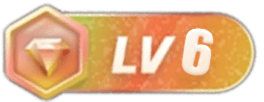
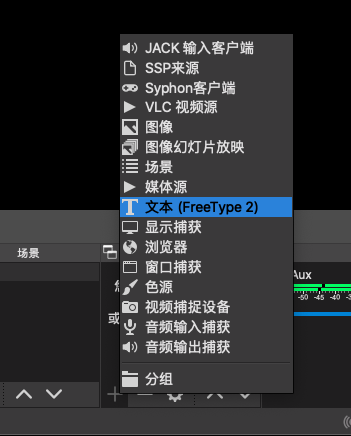
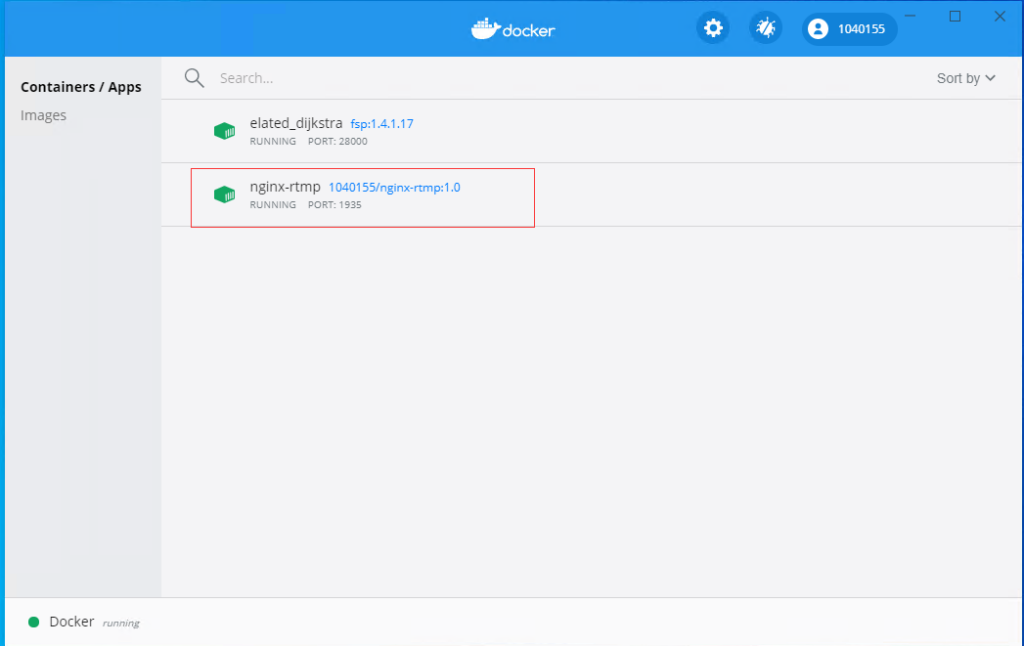
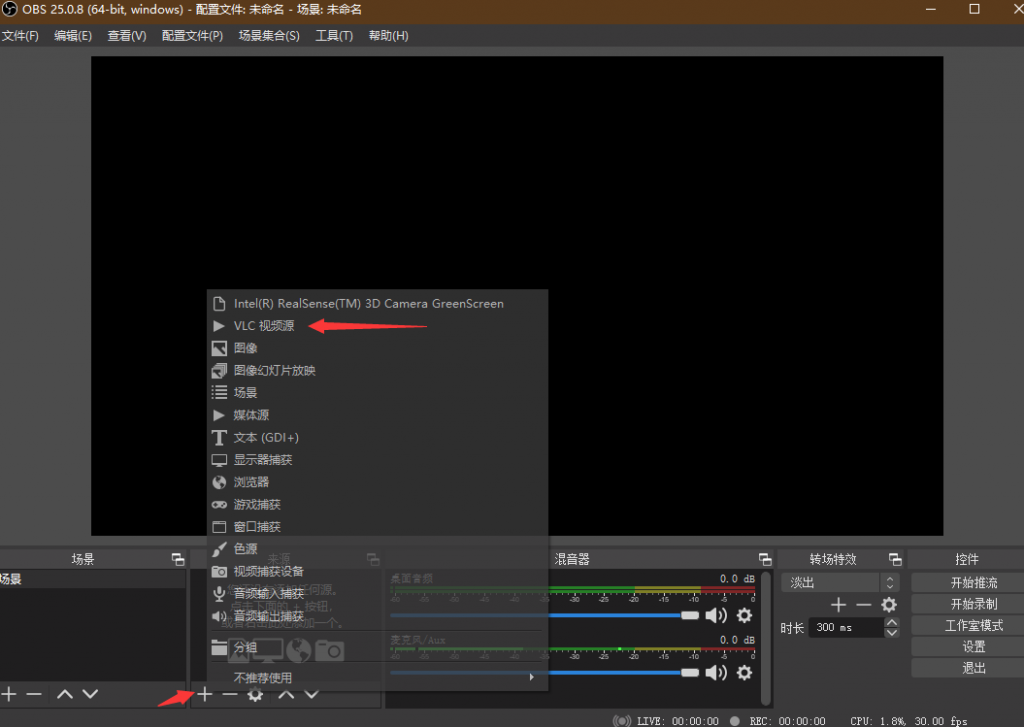
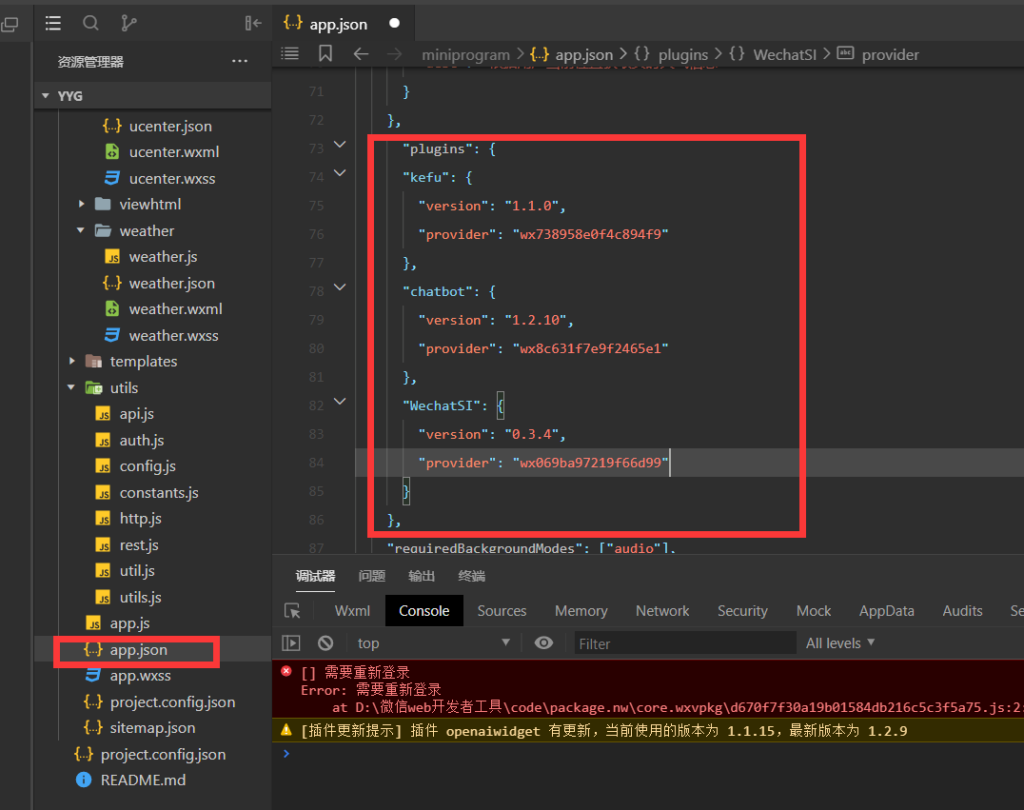

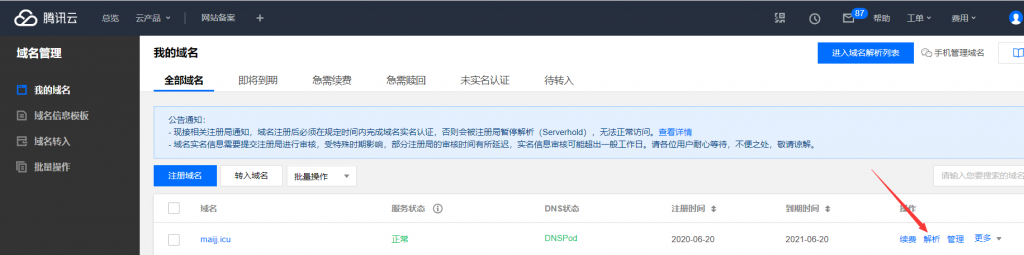
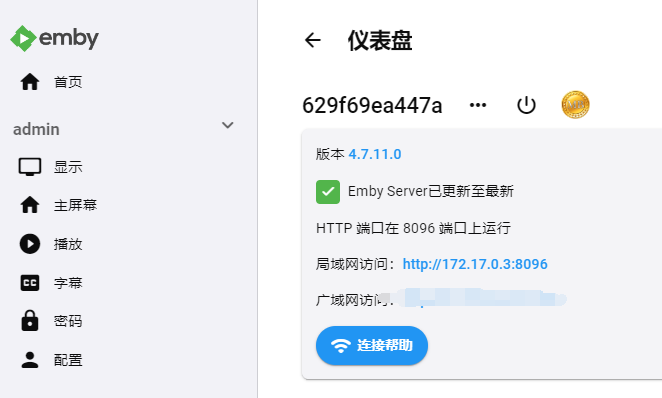

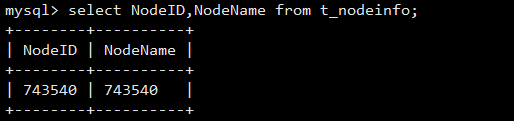

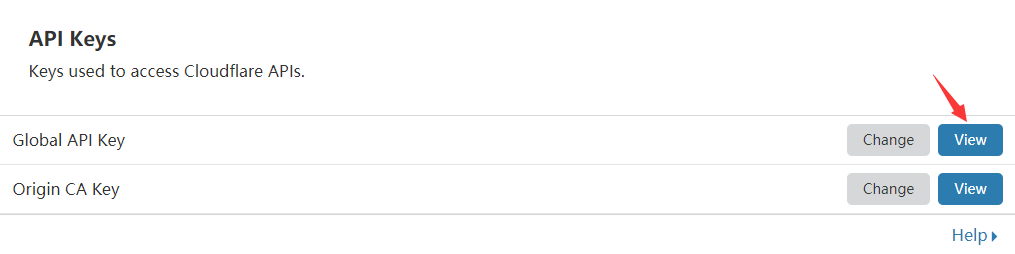
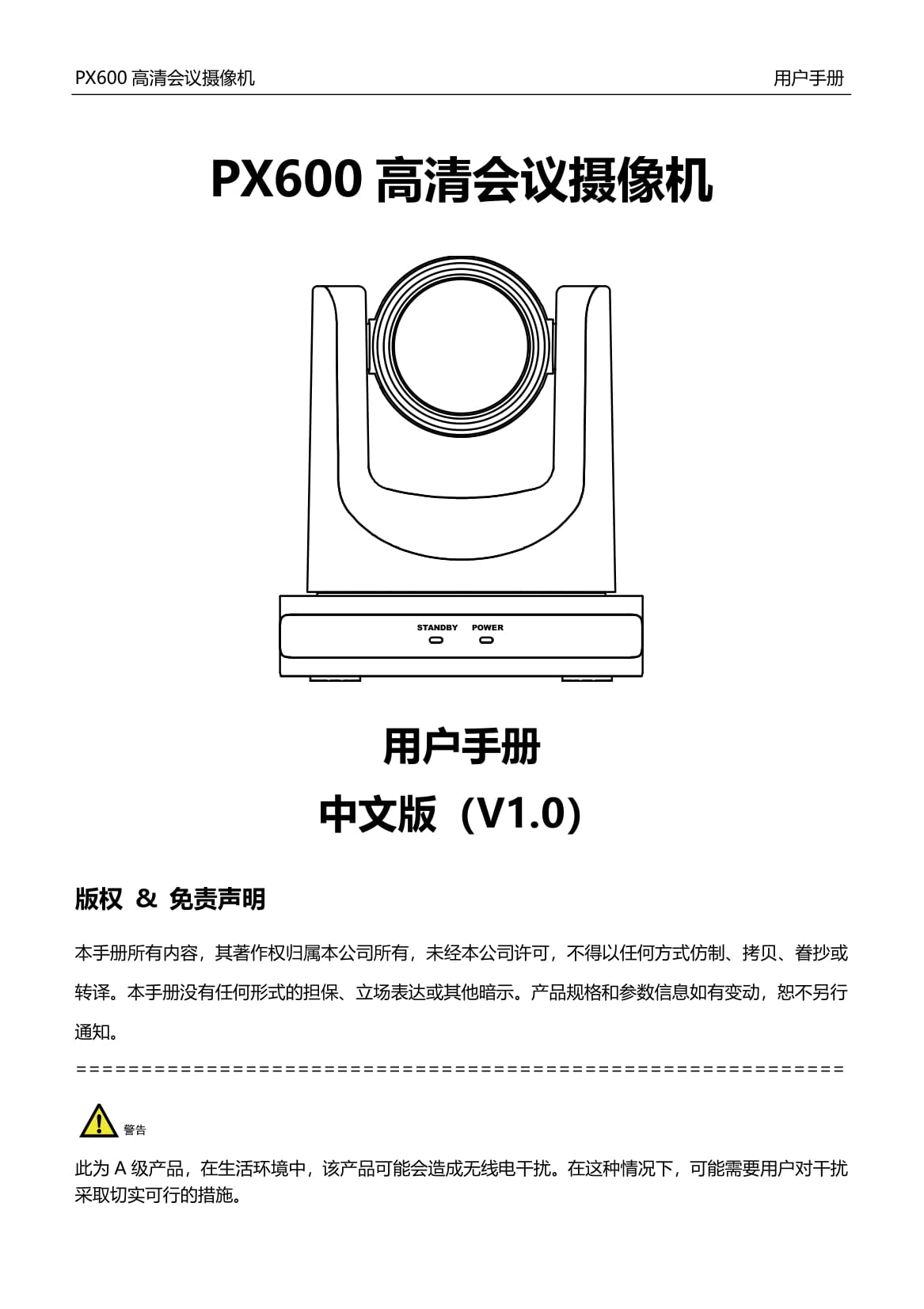
暂无评论内容